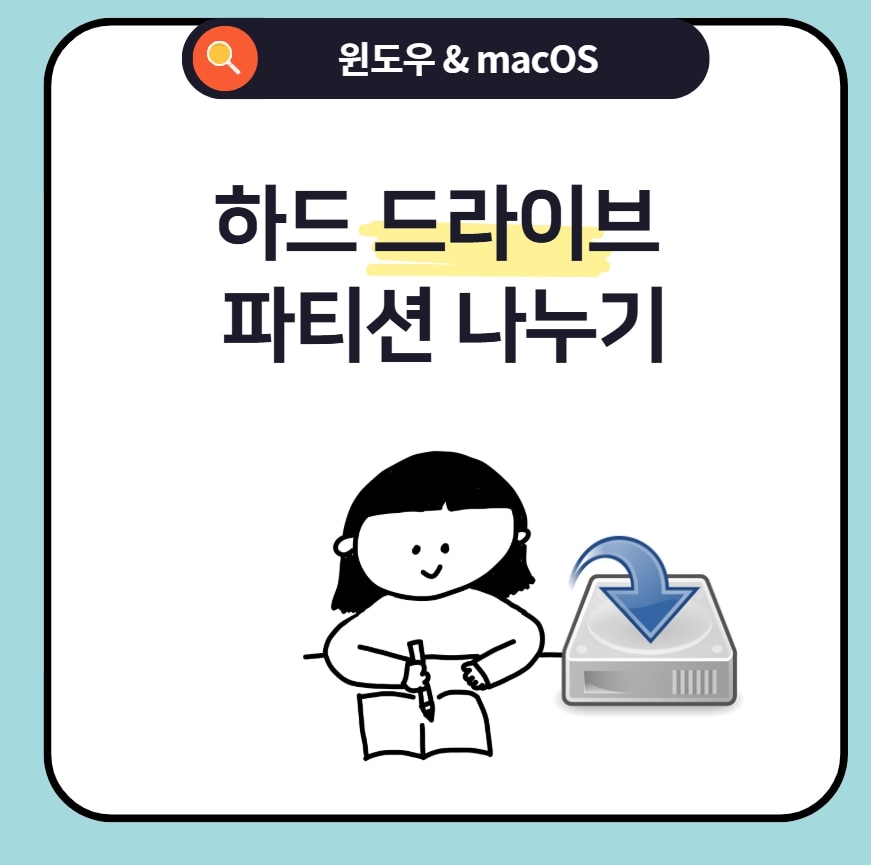
하드 드라이브 파티션은 하나의 물리적 디스크를 여러 개의 독립된 공간으로 나누어주는 기능으로, 운영체제를 분리하거나 데이터 손실 위험을 줄이기 위해 자주 사용됩니다. 하지만 실수로 파티션을 삭제하거나 손상되는 경우도 잦죠. 이런 상황에서 중요한 데이터를 복구하고 싶다면, Wondershare Recoverit 같은 전문 복구 프로그램이 큰 도움이 됩니다.
이 글에서는 Windows와 macOS에서 하드 드라이브 파티션 나누기부터, 삭제된 파티션을 복구하는 실전 절차까지 단계별로 안내해드리겠습니다.
목차
파트 1. 하드 드라이브 파티션이란? 왜 나눠야 할까?
하드 드라이브를 제대로 활용하고 싶다면, ‘파티션(Partition)’에 대한 개념부터 이해하는 것이 중요합니다. 파티션은 하나의 물리적인 하드 디스크를 여러 개의 독립된 논리 공간으로 분할하는 작업을 의미합니다. 쉽게 말해, 하나의 서랍장을 목적별로 칸을 나눠 정리하는 것처럼, 파티션은 데이터를 체계적으로 구분하고 시스템을 보다 효율적으로 운영할 수 있게 해줍니다.
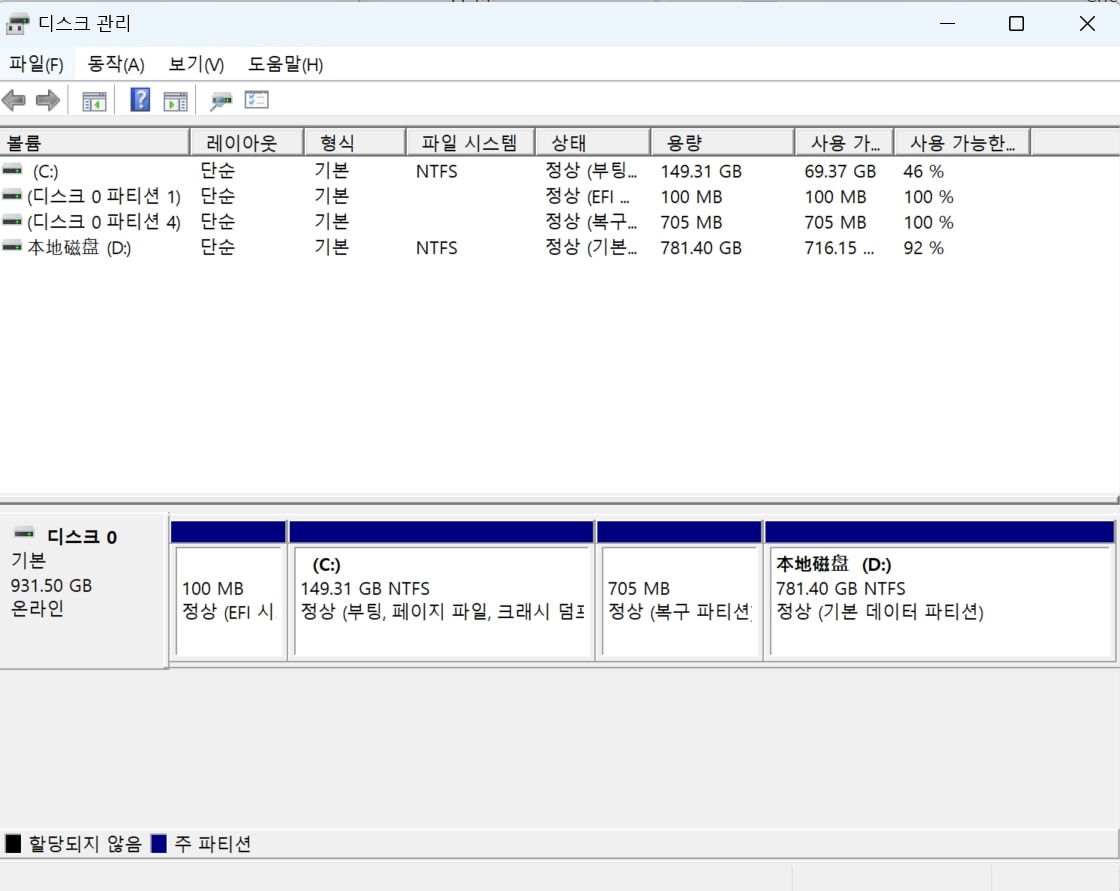
파트 2. Windows에서 파티션 나누는 방법
Windows 시스템에서 두 개 이상의 파티션을 만들기 위해 가장 많이 사용하는 내장 도구는 디스크 관리(Disk Management)입니다. 복잡한 외부 툴이 필요 없으며, 아래 단계대로 따라 하면 간단히 나눌 수 있습니다.
① Win + X 키를 눌러 메뉴를 열고 "디스크 관리"를 선택합니다.
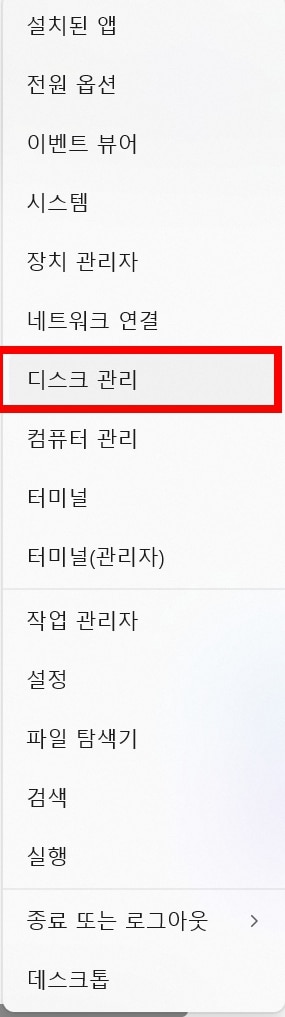
② 목록에서 파티션을 나눌 드라이브 우클릭한 뒤 "볼륨 축소"를 클릭합니다.
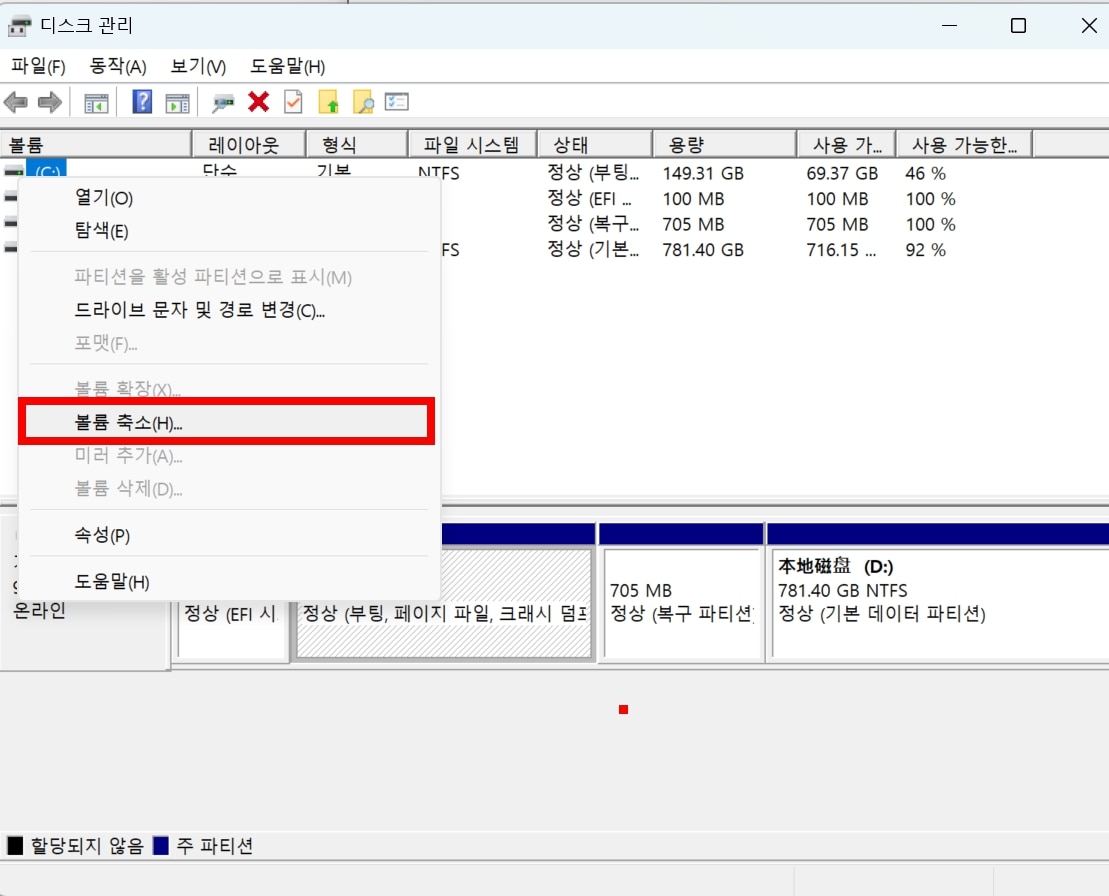
축소 가능한 최대 공간이 자동 계산되며, 원하는 **용량(MB 단위)**을 입력한 뒤 축소를 눌러 진행합니다
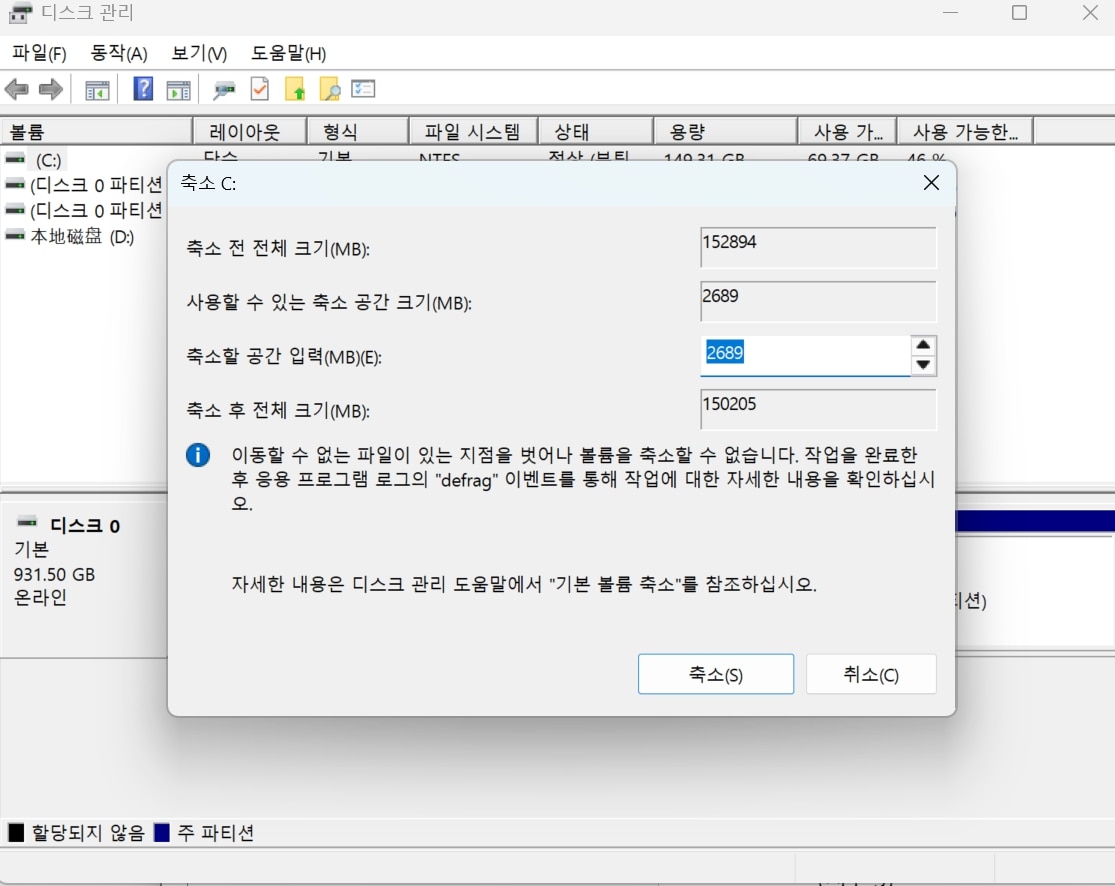
③ 축소 완료 시, 디스크 관리 창 아래쪽에 검정색 바탕의 비할당 공간이 생깁니다. 이 공간이 새 파티션 생성을 위한 준비 단계입니다.
④ 비할당 공간을 우클릭하고 "새 단순 볼륨"을 선택합니다. 볼륨 마법사 클릭 → 용량 지정 → 드라이브 문자 지정 → NTFS로 포맷하고, 할당 단위 크기 지정 후 완료하면, 새로운 드라이브가 생성돼 파일 탐색기에서 바로 사용할 수 있습니다.
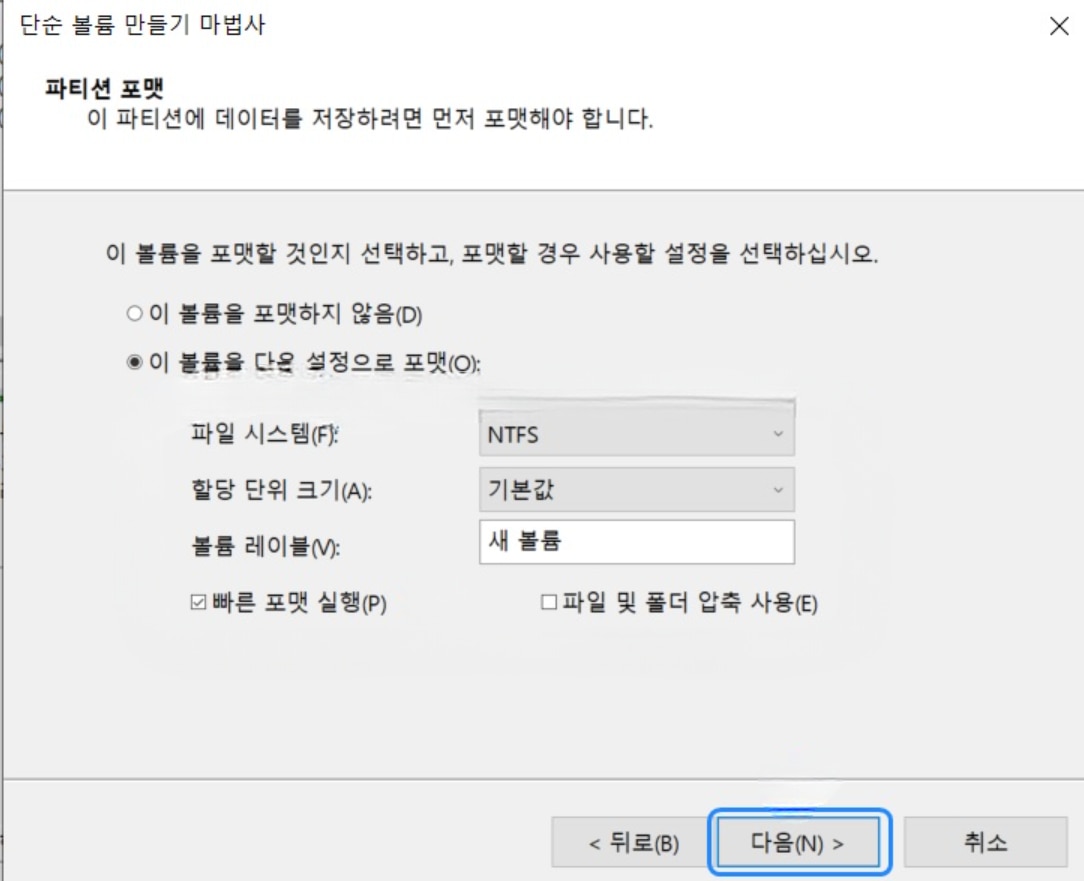
💡함께 읽어보기: RAW 드라이브/파티션에서 데이터를 복구하는 방법
파트 3. Mac에서 하드 드라이브 파티션 나누기 방법
macOS 사용자라면 디스크 유틸리티를 통해 파티션 작업을 손쉽게 할 수 있습니다. 내장 앱을 통해 몇 번의 클릭만으로 파티션을 구분할 수 있으며, 아래 절차만 따라하면 초보자도 쉽게 수행할 수 있습니다.
1. 디스크 유틸리티 실행 Launchpad 또는 Spotlight(⌘ + Space)에서 ‘디스크 유틸리티’를 검색해 실행합니다.
2. 디스크 선택 디스크 유틸리티 창이 열리면, 왼쪽 사이드바에서 파티션을 나눌 대상 디스크를 선택합니다. 일반적으로 Mac의 기본 저장장치는 ‘Macintosh HD’로 표시되며, 해당 항목을 클릭하세요.
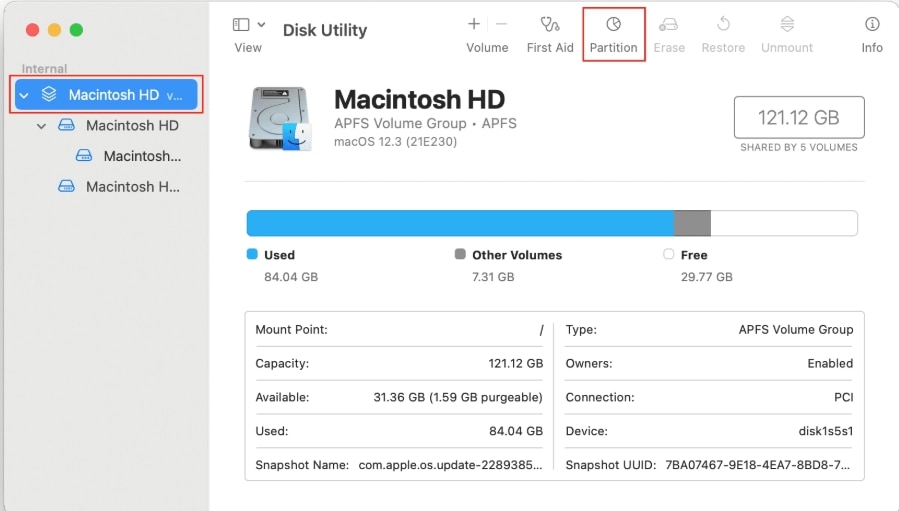
3. 파티션 메뉴 열기상단 메뉴바에서 ‘파티션’이라는 탭을 클릭하면 원형 그래픽으로 된 디스크 파티션 구성도가 나타납니다.
4. 새 파티션 추가디스크 도식 하단에 있는 [+] 버튼을 클릭하여 새 파티션을 추가합니다. 이후 이름을 입력하고, 파일 시스템 포맷(APFS, exFAT, Mac OS Extended 등)을 선택할 수 있어요.
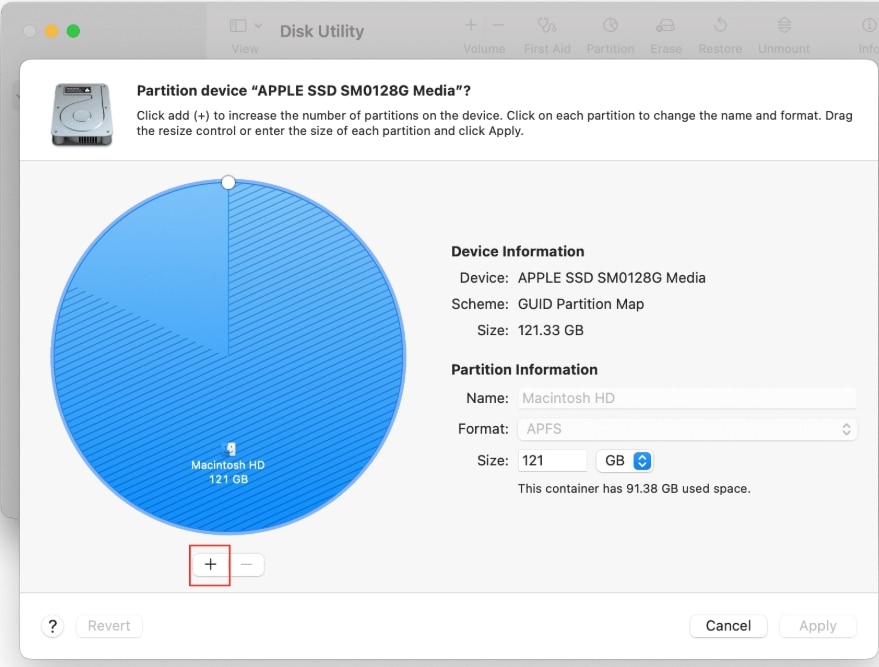
5. 이름 및 포맷 설정파티션의 용량을 설정하는 슬라이더가 표시되며, 원하는 크기로 조정할 수 있습니다. 기존 파티션에 영향을 주지 않는 선에서 새 공간을 분리해 주세요.
6. 적용 클릭모든 설정을 마쳤다면, 우측 하단의 [적용] 버튼을 클릭하세요. 시스템이 파티션을 나누기 위해 디스크를 검사하고 필요한 변경을 적용합니다.
💡 함께 읽어보기: 하드 디스크 복구 파티션 손실된 파일 복구하기
파트 4. 고급 사용자를 위한 타사 파티션 관리 도구 비교
기본적인 파티션 분할 외에도, 보다 세밀한 제어와 고급 기능이 필요한 사용자라면 전문 파티션 관리 프로그램을 사용하는 것도 좋은 선택입니다. 특히 Windows 환경에서는 다음 두 가지 프로그램이 많이 활용되고 있습니다.
EaseUS Partition Master
EaseUS Partition Master는 파티션을 처음 나눠보는 분들에게도 정말 쉬운 툴이에요. UI가 워낙 직관적이라 클릭 몇 번이면 파티션 축소나 이동 같은 작업도 금방 끝납니다. 게다가 MBR과 GPT 변환, 디스크 복제, SSD 정렬 같은 고급 기능도 갖추고 있어서 전문가들도 많이 사용합니다.
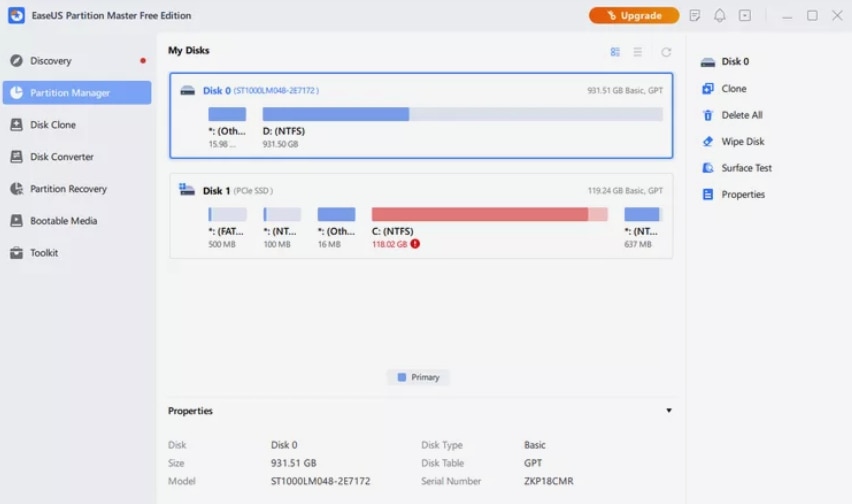
MiniTool Partition Wizard
MiniTool Partition Wizard는 파티션 관리부터 복구, 부팅 미디어 제작까지 모두 가능한 만능 도구입니다. 파티션 이동이나 병합, MBR과 GPT 간 변환 같은 작업도 간편하게 처리할 수 있어 디스크 재구성이 필요한 상황에 유용하고 인터페이스도 한국어를 포함한 다양한 언어를 지원하고 있어서 처음 사용하는 분들도 어렵지 않게 사용할 수 있어요.
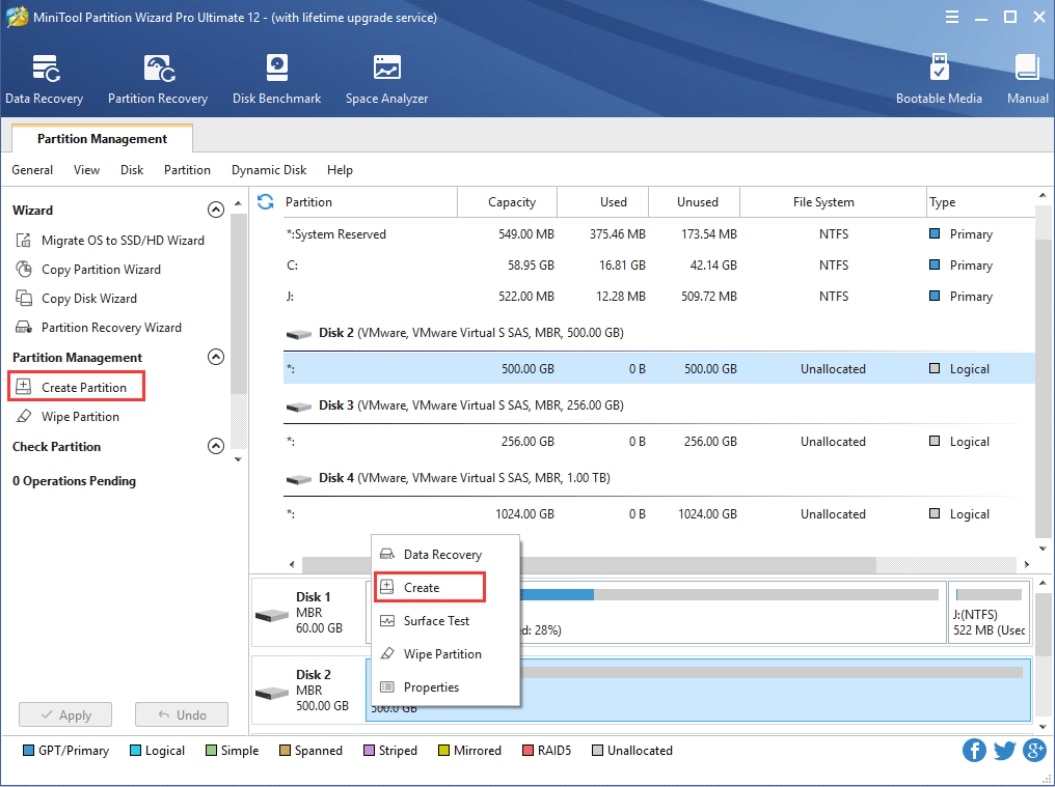
출처: 파티션을 만드는 방법
파트 5. 파티션이 사라졌다면? 손상 원인과 Recoverit 복구 방법 총정리
하드 드라이브를 정리하거나 시스템을 재설치하다 보면, 의도치 않게 파티션이 사라지거나 인식되지 않는 문제가 발생하곤 합니다. 특히 중요한 데이터가 들어 있던 파티션이 갑자기 ‘할당되지 않음’으로 바뀌거나 RAW 포맷으로 전환되었을 때는 당황스럽기 마련이죠.
이런 상황에서는 가장 먼저 손상 원인을 파악하고, 그 다음으로는 전문 복구 툴을 사용해 신속히 복원 작업을 진행하는 것이 중요합니다.
🧨 파티션 손상 또는 삭제의 주요 원인
- 포맷·삭제 실수: 디스크 정리나 설치 중 잘못된 클릭
- MBR/GPT 손상: 파티션 정보 손실 → ‘할당되지 않음’ 표시
- RAW 포맷 전환: 파일 시스템 오류로 접근 불가
- 전원 차단·바이러스: 시스템 충격으로 전체 파티션 손상
▶️동영상 튜토리얼: RAW 파티션에서 손실된 데이터 복구하는 방법
[Windows & Mac] Recoverit으로 파티션 복구하는 방법
Wondershare Recoverit은 초보자도 사용할 수 있을 정도로 간단한 UI를 갖춘 전문 데이터 복구 프로그램입니다. 삭제된 파티션, 포맷된 드라이브, RAW 상태의 디스크까지 폭넓게 복구할 수 있어 파티션 문제에 최적화된 솔루션이라 할 수 있습니다.
✅ 복구 절차 안내
Step1공식 사이트에서 운영체제에 맞는 버전을 설치하고 실행합니다. 실행 화면에서 손실된 파티션을 클릭합니다.
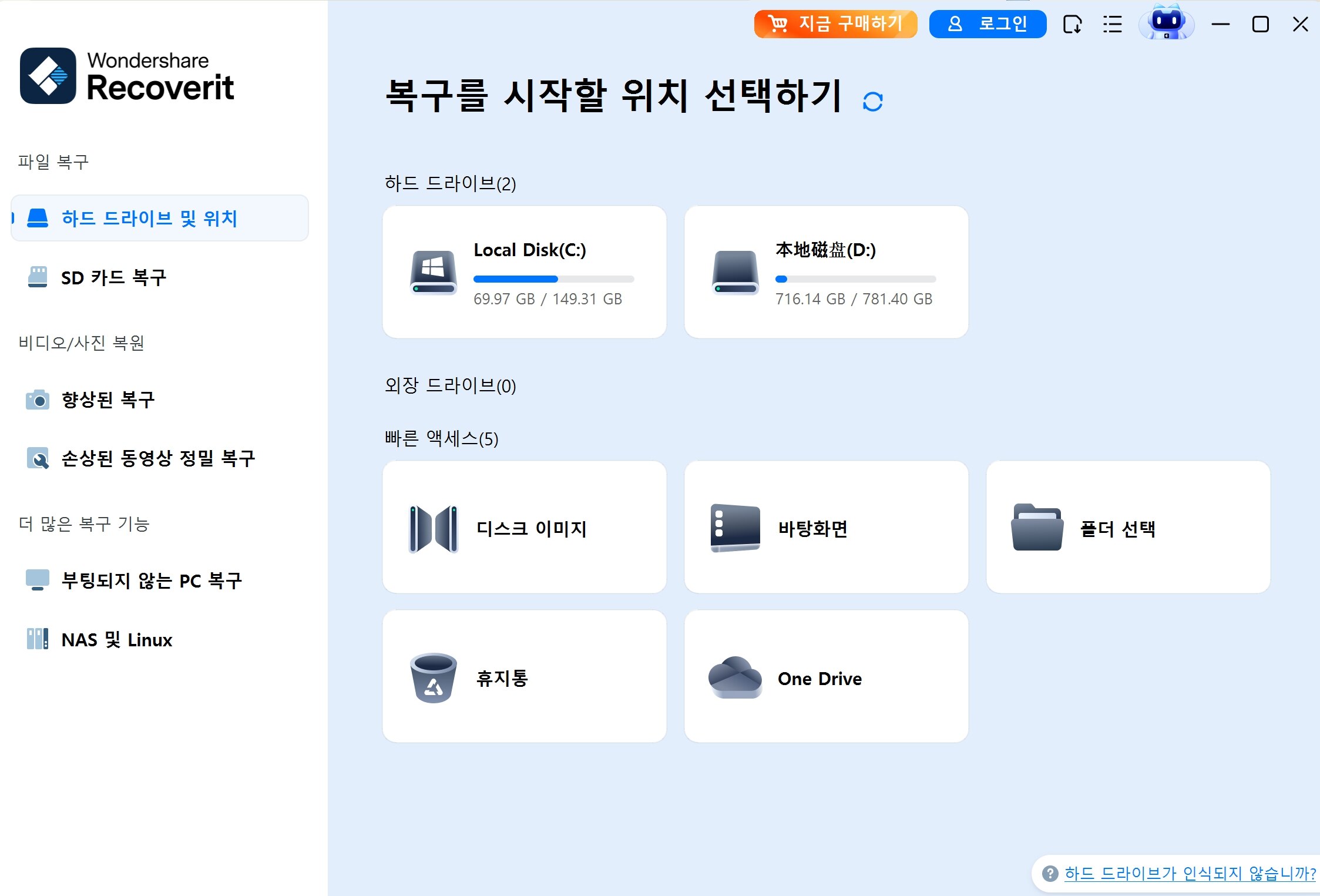
Step2프로그램은 자동으로 퀵 스캔으로 드라이브를 스캔하는데 필요한 경우 딥 스캔을 이어서 진행합니다.
Step3스캔이 완료되면 파일 유형별로 분류된 결과를 확장자, 수정 날짜, 크기 등으로 필터링할 수 있습니다. 또한 문서, 이미지, 영상 파일은 미리보기로 확인이 가능합니다.
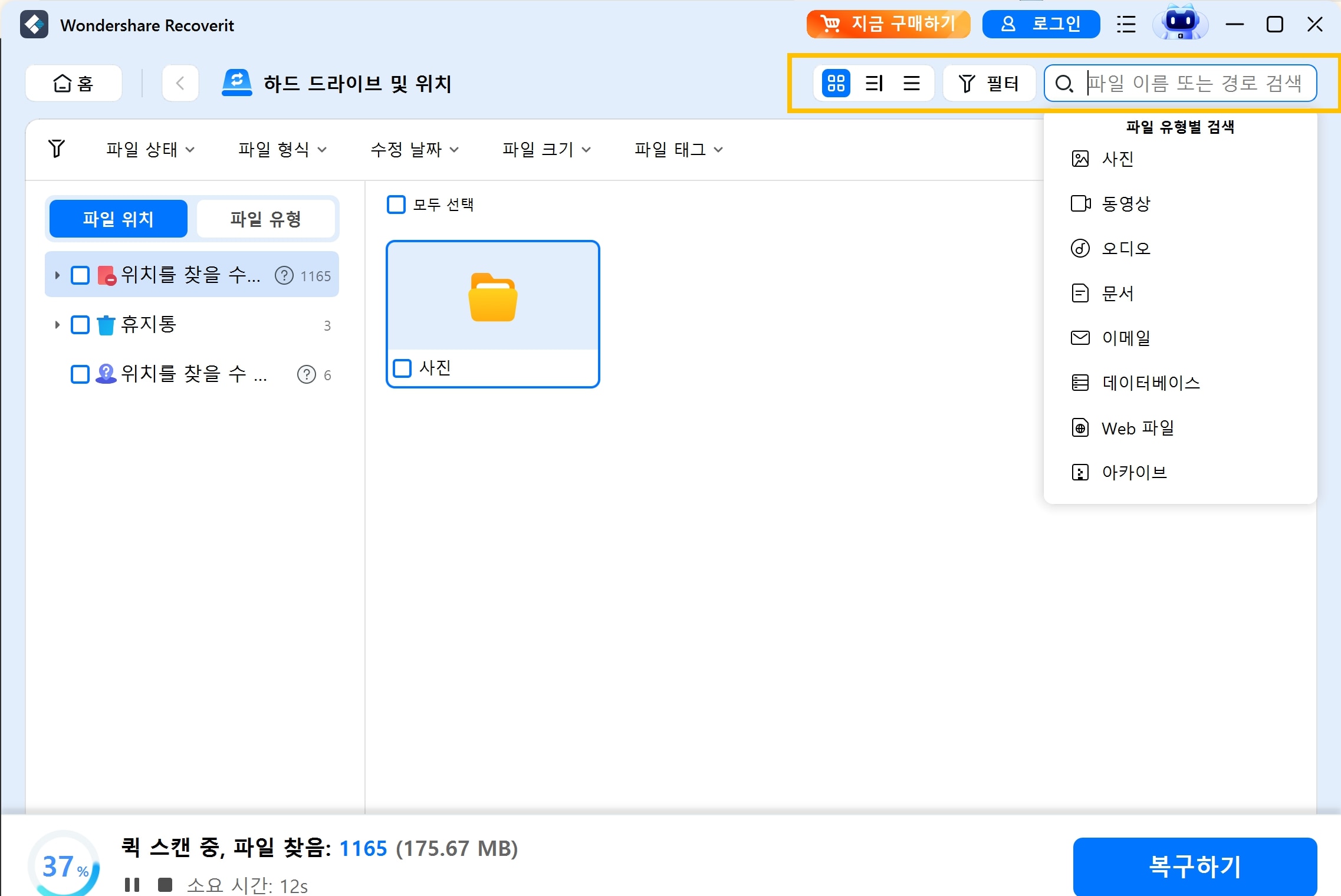
Step4복구할 파일을 선택하고, 원본 파티션이 아닌 다른 드라이브나 외장 저장 장치를 복구 경로로 설정한 후 복원합니다.
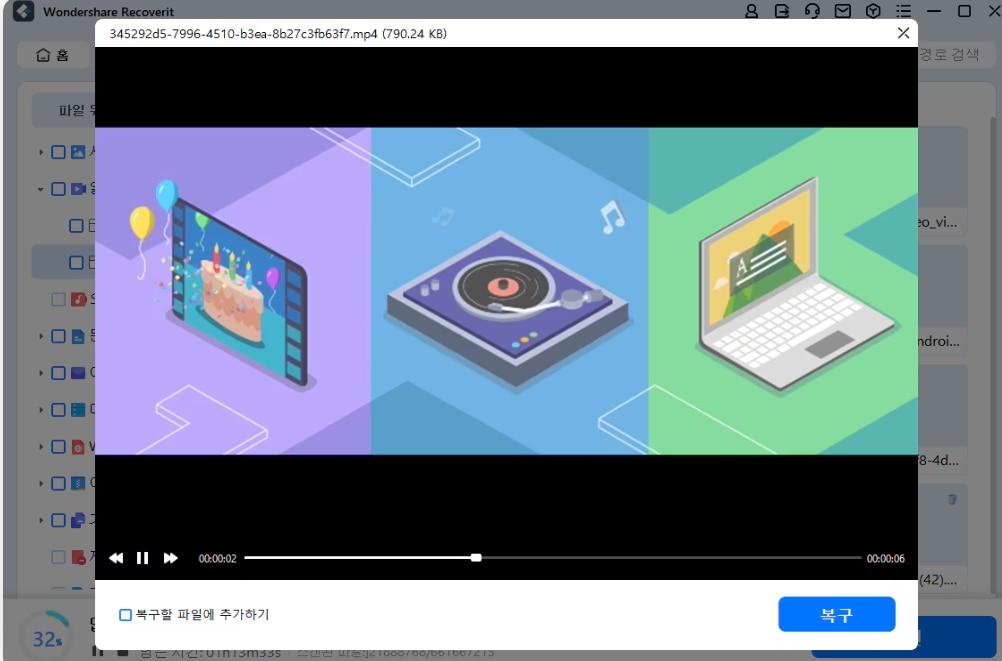
실제 사용자 리뷰
이 앱이 정말 도움이 되었고, 저를 완전히 구해줬습니다. 한 시간 반짜리 공연이 끝나갈 무렵, 소니 A7IV로 촬영하던 중 배터리가 실수로 빠져버렸어요. 이 프로그램의 복구 기능 덕분에 촬영한 사진을 원래 상태로 되돌릴 수 있었죠.
FAQs. 하드 드라이브 파티션 나누기에 관한 자주 묻는 질문
-
1.Mac에서 삭제된 파티션도 Recoverit으로 복구할 수 있나요?
A. 네, 가능합니다. Recoverit은 APFS, HFS+, HFS, exFAT 등 macOS에서 사용되는 주요 파일 시스템을 모두 지원하며, 삭제되거나 손상된 파티션에서도 복구를 시도할 수 있습니다. -
2.Recoverit 무료 버전에서도 하드 드라이브 파티션 복구가 가능한가요?
A. 부분적으로 가능합니다. Recoverit 무료 버전에서는 스캔 및 파일 미리보기까지는 제한 없이 가능하지만, 복구하려면 유료 플랜으로 업그레이드가 필요합니다. -
3.복구한 파일을 원래 파티션에 저장해도 되나요?
A. 복구 중인 드라이브에 데이터를 저장하면 덮어쓰기가 발생해 기존 복구 가능 파일이 완전히 손실될 수 있으므로 반드시 다른 드라이브나 외장 저장장치에 복구 파일을 저장하세요.
결론
하드 드라이브 파티션은 데이터를 체계적으로 관리하고 시스템을 안정적으로 운영하기 위한 필수 요소입니다. 하지만 실수로 삭제하거나, 예상치 못한 오류로 인해 파티션이 사라지는 상황은 언제든 발생할 수 있습니다. Recoverit을 활용해 데이터 복구의 첫 단계를 시작해보세요. 복구는 빠를수록, 그리고 정확할수록 성공률이 높습니다.




 ChatGPT
ChatGPT
 Perplexity
Perplexity
 Google AI Mode
Google AI Mode
 Grok
Grok























